仿制图章工具
右键工具栏里如图所示的图标,选择“仿制图章工具”
按住Alt键,拖动鼠标右键可放大缩小图章大小
按住Alt键,左键点击图像上某一位置,即选中了要复刻的内容
然后在图像其他地方拖动左键,复刻的图像就出来了
如图,我复刻了一只眼睛在额头上
该工具也可以修补皮肤上的斑点,在斑点周围选择一处皮肤,然后复刻到斑点处,斑点就被覆盖了,但是这种方式会出现一些模糊的影印,通常对皮肤的处理不是很好
点击菜单栏的“窗口”-“仿制源”,可以设置仿制方式
点击如下图所示的标志,即“水平翻转”,就变成了了镜像仿制
如图,我在右边镜像了一个自由女神像
污点修复画笔工具
右键工具栏里如图所示的图标,选择“污点修复画笔工具”
该工具有3种类型,常用的是“内容识别”,效果最好直接点击或滑动皮肤上的斑点完成修复可以看到修复前和修复后的区别,这张图像上斑点不是很多,所以看不出来很明显的变化
修复画笔工具
该工具常用于去除鱼尾纹
右键工具栏里如图所示的图标,选择“修复画笔工具”按住Alt键,左键选择一个皮肤细腻的地方在鱼尾纹的地方点击或拖动左键,效果如图还可以调整透明度来增加真实感
修补工具
右键工具栏里如图所示的图标,选择“修补工具”
修补工具有两种模式,通常采用“正常”直接在图像上拖动左键画一个区域,拖动到别的地方
修补方式有两种,“源”是指用最终位置的图像覆盖选中位置的图像;“目标”指用选中的图像覆盖最终位置的图像选中“透明”可以将移动的图像与周围背景很好的融合
补充:
前三个修补工具都有对所有图层取样的功能,可以新建一个空白图层,在该图层上对图像修补,点击可见或不可见该图层,可以方便对比修补前后效果,如果不满意还可以直接删除该图层,重新修补修补工具里还有一个“红眼工具”,操作比较简单,直接在红眼地方画框即可